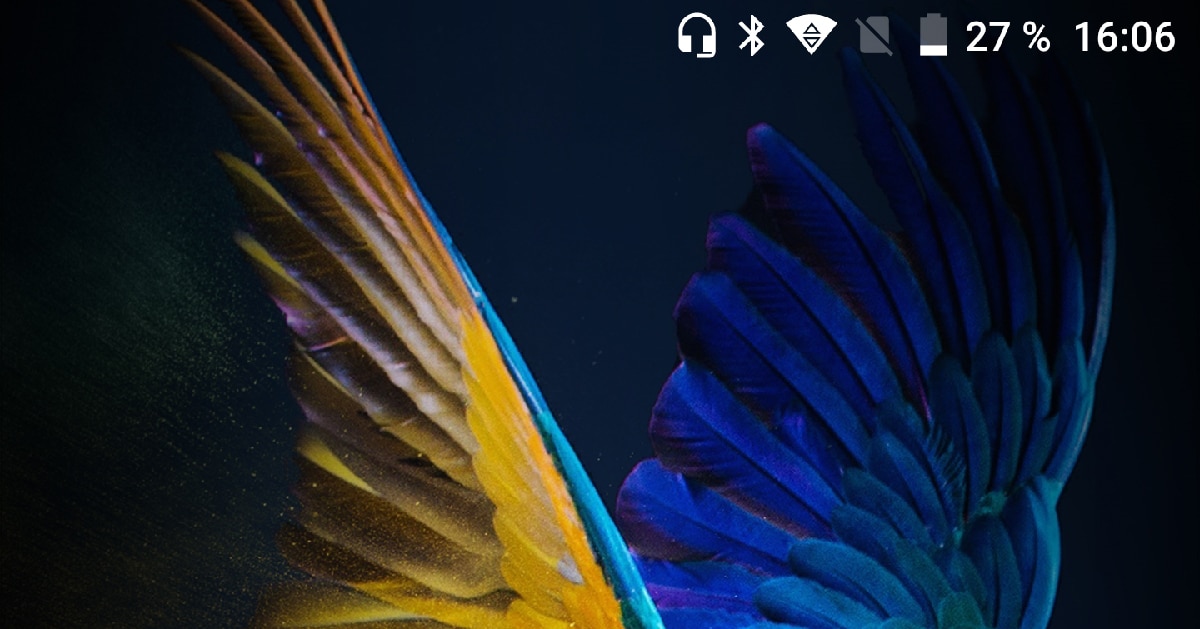
כל גרסה חדשה של Android כוללת פונקציות חדשות, פונקציות שמטרתן לשפר את הפונקציונליות והשימושיות של המכשירים. עם השקת אנדרואיד 7, גוגל הציגה פונקציה חדשה שמטרתה לגרום למודעות למשתמשים, כאשר כבל האוזניות היה מחובר למכשיר באמצעות סמל בחלק העליון של המסך.
בדרך זו, משתמשים במהירות אתה יכול לדעת אם פלט השמע של הטלפון החכם שלך הוא המסוף עצמו או אוזניות או רמקולים המחוברים אליו, דרך חיבור השקע או דרך חיבור ה- Bluetooth של המכשיר. הבעיה שעומדת בפני משתמשים רבים היא כשמדובר הסר את מצב האוזניות.
אם אין לנו את האוזניות המחוברות לסמארטפון שלנו, אך סמל זה ממשיך להיות מוצג בחלקו העליון, יש לנו בעיה רצינית. אם סמל האוזניות מוצג בחלק העליון של המסך ואין לנו אוזניות מחוברות, מחוברות דרך שקע האוזניות או דרך Bluetooth, לא נוכל לשמוע שום צליל שמגיע מהמסוף שלנו.
אבל גם, גם לא נוכל להתקשר, מכיוון שלא רק שהפלט האודיו הופנה לאוזניות המחוברות כביכול, אלא גם כניסת השמע מהמיקרופון הופנתה, כך שלא נוכל להשתמש במיקרופון של המכשיר שלנו כדי לשלוח הודעות שמע דרך WhatsApp , לענות או לבצע שיחות טלפון ...

בקיצור, אם המסוף שלנו מציג את סמל האוזניות בחלקו העליון של המסך, יש לנו מכשיר נחמד ויקר זה רק מאפשר לנו להשתמש במסך, אין שום דרך להיות מסוגלים להקשיב או להשתמש במיקרופון עד שנצליח לחסל את הסמל הזה כך ששוב פלט השמע והקלט של המכשיר הם אלה שיש לו באופן מקורי.
למרבה המזל, ברוב המקרים זה לא בגלל בעיית חומרה (רכיבי מכשיר) אך לגורמים שונים העלולים לבלבל את התוכנה של המכשיר שלנו. כך תשבית את מצב האוזניות באנדרואיד.
חבר וניתק שוב אוזניות
הדבר הראשון שעלינו לעשות כדי למצוא פיתרון לבעיה זו הוא לעשות זאת לחבר ולנתק אוזניות. בתהליך הניתוק יתכן שהתוכנה שמזהה נוכחות האוזניות לא זיהתה שהן כבר לא מחוברות למכשיר.
אם לאחר חיבור וניתוק האוזניות לשקע 3,5 מ"מ מספר פעמים, האוזניות עדיין אינן פועלות, סביר להניח שהבעיה קשור לכלוך שאולי נמצא בתוך החיבור.
הפעל מחדש את הטלפון

אנדרואיד היא מערכת הפעלה וכמו Windows, macOS או iOS, מדי פעם היא זקוקה לאתחול מחדש שים את הדברים במקומם. אין ספק שיותר מפעם אחת בדקת כיצד לאחר הפעלה מחדש של מחשב Windows שלך, הבעיה נעלמה. עם אנדרואיד זה בדיוק אותו הדבר.
כל מכשיר שמנוהל על ידי מערכת הפעלה יכול להתחיל להראות סימפטומים של צורך בהפעלה מחדש כאשר הוא מתחיל לצרוך הרבה סוללה, יישומים לא נפתחים או עובדים בצורה לא יציבה, מציג סמלים על המסך שלא אמורים ...
אם לאחר הפעלה מחדש של המכשיר שלנו, סמל האוזניות ממשיך להופיע בחלק העליון של המסך הגיע הזמן לבחור בשיטות אחרות.
בצע איפוס רך
זה סוג של הפעלה מחדש מאולצת שבו רוב הגדרות המערכת מאופסות לערכי ברירת המחדל שלהן, אך פרטי המשתמש ונתוני האפליקציה נשמרים.
איפוס רך יכול להתבצע בדרכים שונות, בהתאם לדגם הטלפון ולגרסת האנדרואיד שבה אתה משתמש. השיטה הנפוצה ביותר היא ללחוץ בו-זמנית על לחצני ההפעלה והנמכת עוצמת הקול למשך 10-15 שניות למשך מספר שניות עד שהמסך נכבה. לאחר מכן הטלפון יופעל כרגיל.
נקה את תקע שקע האוזניות

צילום: WikiHow
אם אתה אחד מהמשתמשים ששומר את הטלפון החכם בכיס, סביר להניח כי לכלוך ו שאריות בד יורדות מהבגדים, הוא נאסף במוך וזה בסופו של דבר נכנס לשקע האוזניות.
אם בעין בלתי מזוינת, אנו לא רואים שום סוג של אובייקט שיכול להשפיע על חיבור האוזניות, הבעיה העומדת בפנינו לא תהיה הסרת כדור מוך, אלא אם כן נקה את המחברים מאבק יתכן שהצטברו על ידי הכנסת הטלפון לכיס.
הפתרון המהיר והקל ביותר הוא דרך לנשוף חזק על החור על מנת לסלק את כל כתמי האבק שעלולים להצטבר בחיבור או להשתמש ב- מיכל אוויר דחוס שנוכל למצוא באמזון.
שיטה נוספת בה אנו יכולים להשתמש, אם אנו רואים שהסמל עדיין לא נעלם מהמסך, היא להשתמש בקיסם (ללא הקצה) שבעבר היינו מוקפים בו קלטת כפולה כך שכאשר מעבירים אותו דרך פנים החור, כל החברה שהייתה בפנים נדבקת אליו. אנחנו יכולים גם להשתמש בסרט מודבק מבפנים החוצה.
אתה יכול גם להשתמש במקלון צמר גפן שמסיר כמה שיותר צמר גפן דק מספיק כדי להכניס אותו דרך חור המחבר. לאחר הכנסתו, סובבו אותו בעדינות כך שיגרור את כל הלכלוך והסר אותו. חזור על שלב זה עד שנסיר את הספוגית הנקייה.
לרמות בטלפון שלך
אם אף אחת מהאפשרויות שהראיתי לך עד כה לא עבדו, נוכל להשתמש ביישום מחנות Play, יישום שאחראי על שלח את הצליל חזרה לרמקולים של המכשיר, למרות שהוא לא מסיר את סמל האוזניות.
היישום הוא מתג הרמקולים של האוזניות ומתג הבדיקה, יישום הזמין עבורכם להוריד לגמרי בחינם והוא מכיל מספר רב של מודעות, אולם מכיוון שהוא עושה את מה שהוא מבטיח ואנחנו צריכים להשתמש בו רק פעם אחת, עדיף על כך שלא נוכל לפתור את הבעיה.
שחזר את הטלפון שלך מאפס
אם אף אחד מהתהליכים שהראיתי לך לעיל לא עובד, השיטה האחרונה שעומדת לרשותנו לפני שלוקחים אותו לשירות (רשמי או לא) עובר שחזור מלא של המכשיר שלנו מאפס, כאילו הוצאנו אותו מהקופסה ביום הראשון עם איפוס קשה.
יש לזכור שלפני ביצוע תהליך זה עלינו לבצע א גיבוי של כל הנתונים המאוחסנים בסמארטפון שלנו, מכיוון שאחרת לא נוכל לשחזר את המידע שאחסנו, במיוחד אם אנחנו מדברים על צילומים וסרטונים אם איננו משתמשים בתמונות Google או בפלטפורמה אחרת.
שאר הנתונים, כגון סדר היום ולוח השנה, מסונכרנים עם חשבון Google, אז אתה לא צריך לעשות גיבוי נפרד. התוכן שיש לך בכרטיס הזיכרון אינו מושפע בעת שחזור הטלפון החכם, כך שאם אינך משתמש בתמונות Google או בכל יישום אחר מסוג זה, תוכל להעתיק את תוכן האלבום שלך לכרטיס.
החזר את שקע האוזניות למקומו

רוב הטלפונים החכמים המשלבים חיבור שקע אוזניות קל מאוד לתיקון והעלות, אם איננו משתמשים בשירות הטכני הרשמי, זה יכול להיות מאוד חסכוניאם כי אם אנו רוצים שהתוצאה תהיה מספקת ככל האפשר, עדיף להשתמש בתמיכה טכנית רשמית.

זו האופציה האחרונה שעלינו לשקול, אך זו האופציה האחרונה שיש לנו אותה אנו רוצים לחסל אחת ולתמיד סמל האוזניות המאושר המוצג על המסך של הטלפון החכם שלנו.
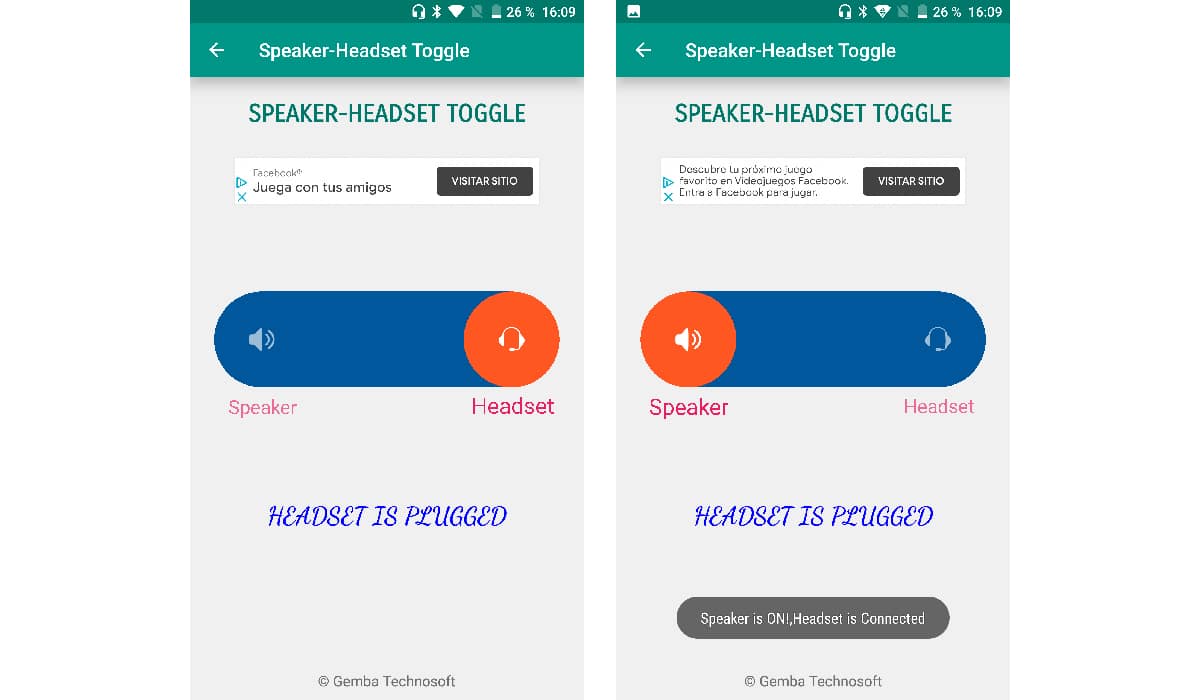
שלום, תודה רבה זה עבד לי טוב